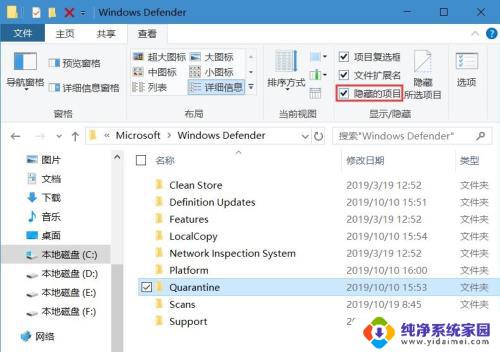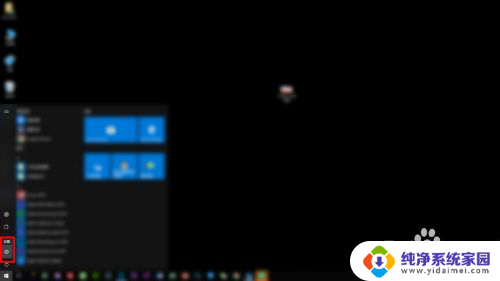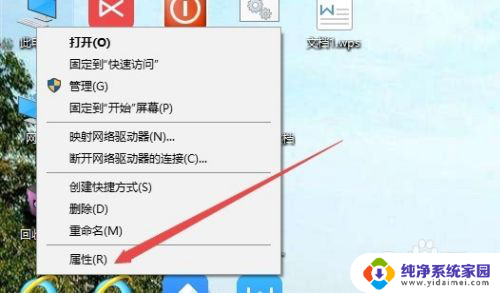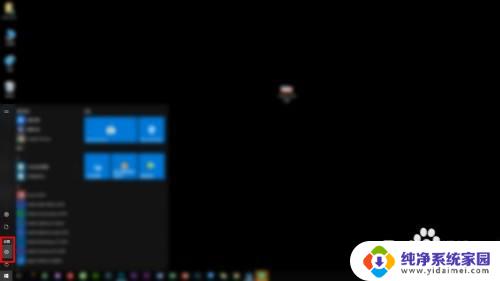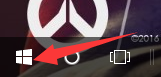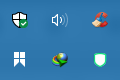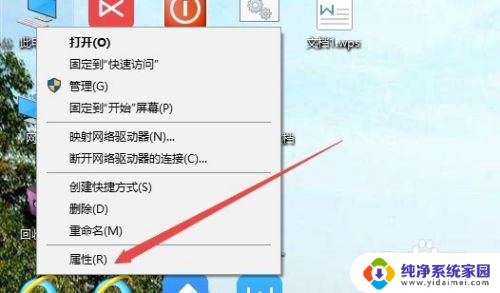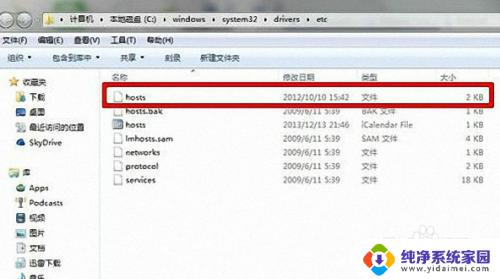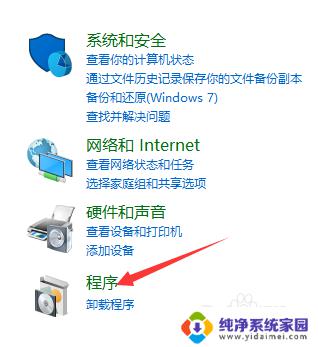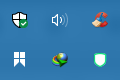被隔离的文件如何还原 win10隔离的文件如何恢复
更新时间:2023-08-06 17:40:18作者:yang
被隔离的文件如何还原,在使用Windows 10操作系统时,我们有时可能会遇到被隔离的文件的情况,这可能是由于系统错误或其他原因导致的,隔离的文件意味着我们无法直接访问或使用它们,给我们的工作和生活带来了一定的困扰。幸运的是Windows 10提供了一种恢复被隔离文件的方法,让我们能够重新获取丢失的数据。本文将介绍如何还原被隔离的文件以及恢复它们的方法,帮助大家解决这一问题。
方法如下:
1.点击开始按钮,点击进入设置。
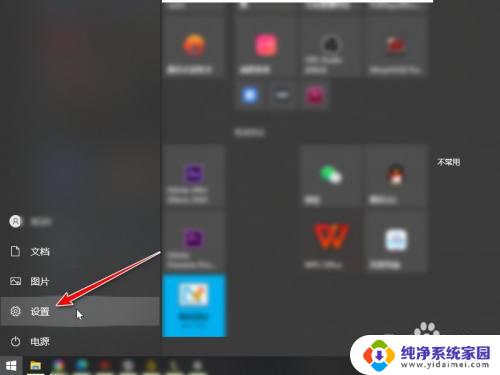
2.搜索进入威胁防护。
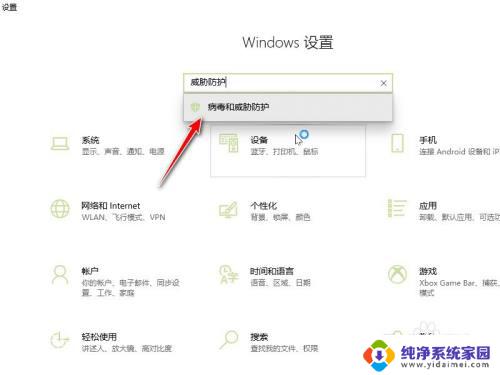
3.点击进入保护历史记录。
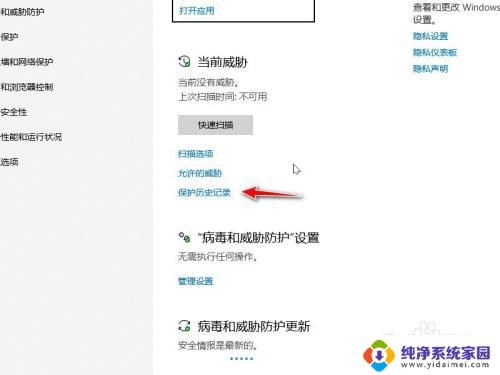
4.点击筛选器。
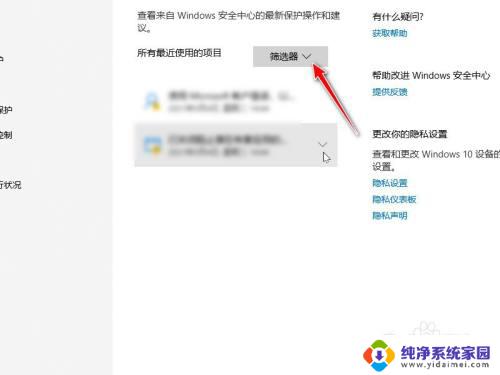
5.筛选出隔离项目后启用即可。
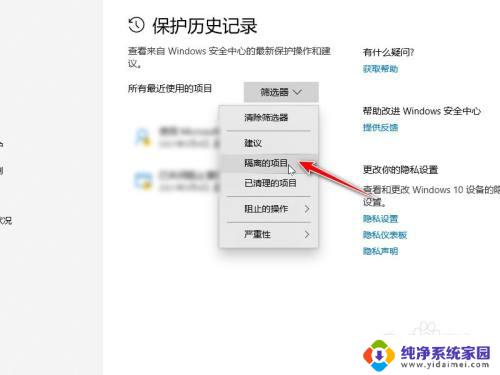
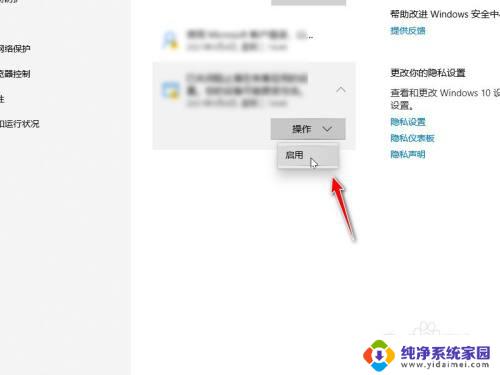
以上就是被隔离的文件如何还原的全部内容,如果您还有不明白的地方,可以根据小编的方法进行操作,希望这些方法可以帮助到您。